win11如何修改登录用户名 Win11更改用户名的方法解析
更新时间:2024-11-17 17:51:57作者:jiang
Win11是微软最新推出的操作系统,为用户提供了更加便捷和个性化的用户体验,其中修改登录用户名是用户常见的需求之一。在Win11中,更改用户名的方法也变得更加简单和直观。通过简单的操作,用户可以轻松修改自己的登录用户名,让操作系统更符合个人喜好和习惯。接下来我们将详细解析Win11如何修改登录用户名的方法,帮助用户更好地使用这一功能。
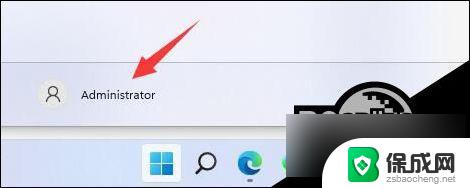
第一步
右键桌面此电脑,打开“管理”。
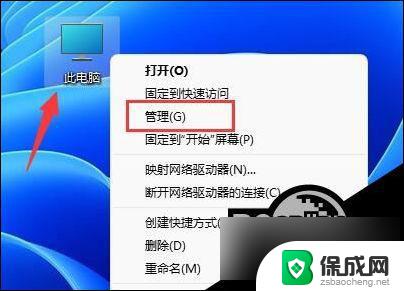
第二步
展开“本地用户和组”,双击打开“用户”。
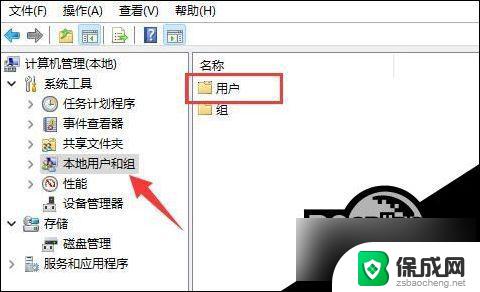
第三步
右键想要修改用户名的账户,打开“属性”。

第四步
在“全名”下输入想要的名称。
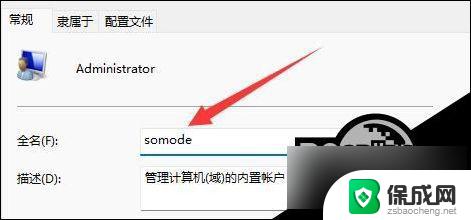
第五步
修改完成后,重启电脑就可以看到账户名称修改成功了。
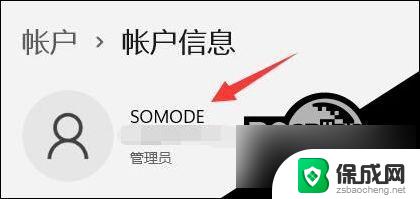
如果你使用了微软账号登录,那么需要进入微软官网修改。
以上就是win11如何修改登录用户名的全部内容,还有不懂得用户就可以根据小编的方法来操作吧,希望能够帮助到大家。
win11如何修改登录用户名 Win11更改用户名的方法解析相关教程
-
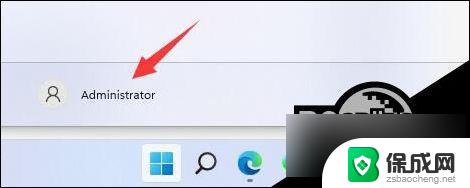 win11用户名称怎么更改 Win11修改用户名的方法
win11用户名称怎么更改 Win11修改用户名的方法2024-10-15
-
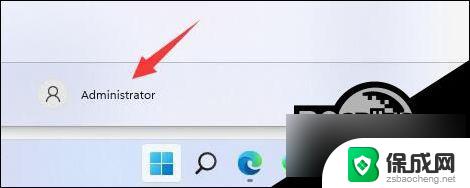 win11修改用户名字 Win11更改用户名的详细教程
win11修改用户名字 Win11更改用户名的详细教程2025-01-18
-
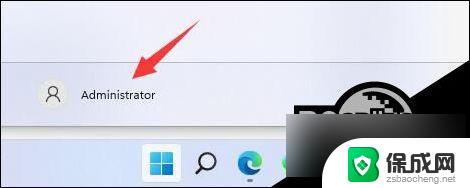 win11可以修改用户名吗 Win11用户名修改方法图文教程
win11可以修改用户名吗 Win11用户名修改方法图文教程2024-11-10
-
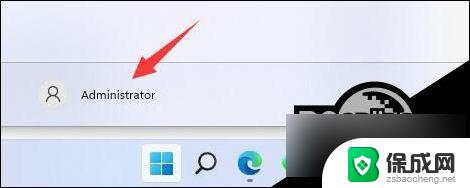 win11修改电脑的用户名 Win11如何修改用户名
win11修改电脑的用户名 Win11如何修改用户名2024-11-20
-
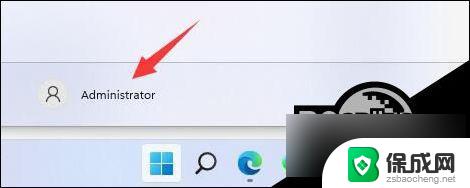 win11修改用用户名 Win11更改用户名详细教程
win11修改用用户名 Win11更改用户名详细教程2024-10-22
-
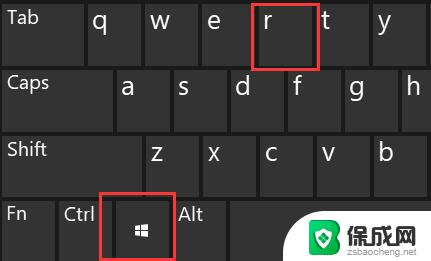 win11更改账户名称没有这选项 Win11用户名无法更改怎么解决
win11更改账户名称没有这选项 Win11用户名无法更改怎么解决2024-08-08
win11系统教程推荐
- 1 win11怎样调出分屏 笔记本如何实现分屏显示
- 2 win11电脑登录界面有两个用户 win11开机显示两个用户
- 3 win11删除默认打印机 取消默认打印机的方法
- 4 win11如何将手机投到电脑上 电脑怎么显示手机屏幕
- 5 ps4手柄 接电脑 win11驱动 ps4手柄如何连接电脑
- 6 win11打印机脱机设置 打印机脱机无法联网
- 7 win11如何查看本机配置 如何查看笔记本电脑具体配置
- 8 win11右键更多选项中 Win11右键菜单自定义设置更多选项步骤
- 9 win11点击文件夹没反应 win11文件夹双击无反应怎么办
- 10 win11右下角的提示框不会自动关闭 win11右下角消息栏关闭步骤